Win10企业版如何添加用户账户
1、首先打开控制面板
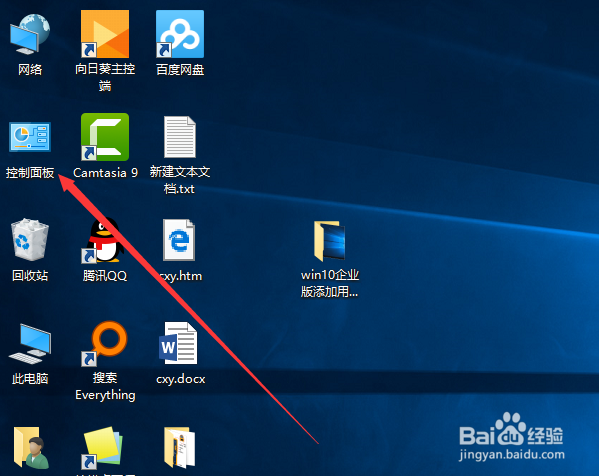
2、鼠标双击打开用户账户
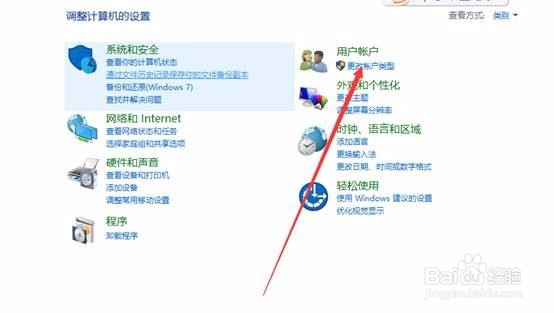
3、鼠标单击用户账户或更改账户类型

4、鼠标单击 在电脑设置中添加新用户
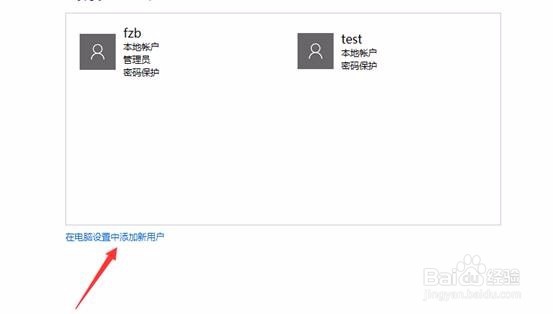
1、但有时这种方法会出故障,为大家再介绍一种方法,鼠标右键此电脑,单击管理
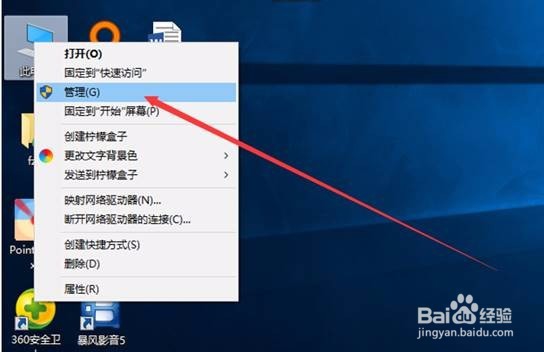
2、鼠标选择 本地用户和组
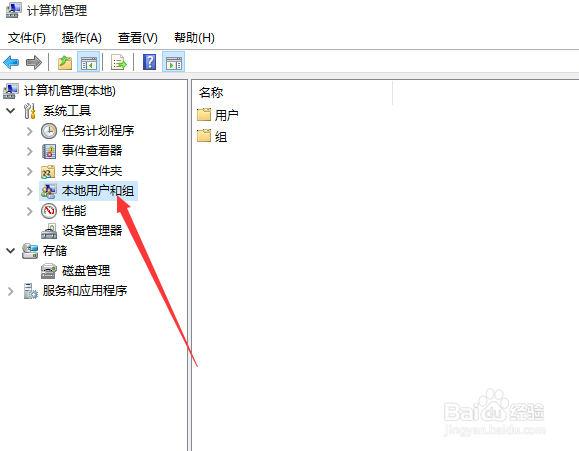
3、然后单击用户
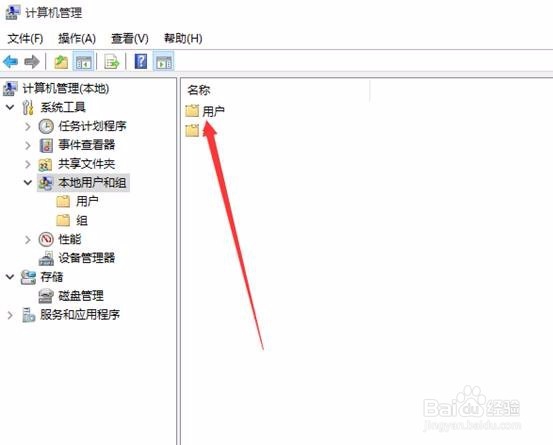
4、鼠标右键,选择新用户
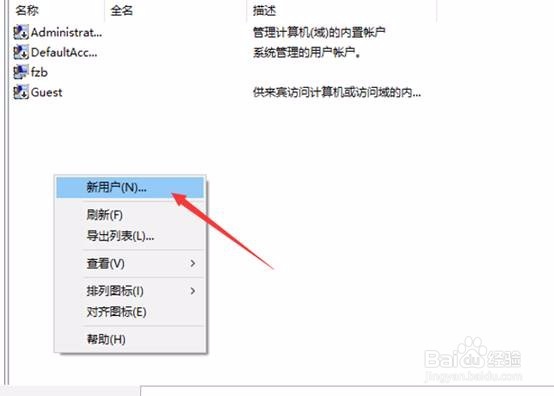
5、为新用户设置用户名和密码,并选择密码永不过期
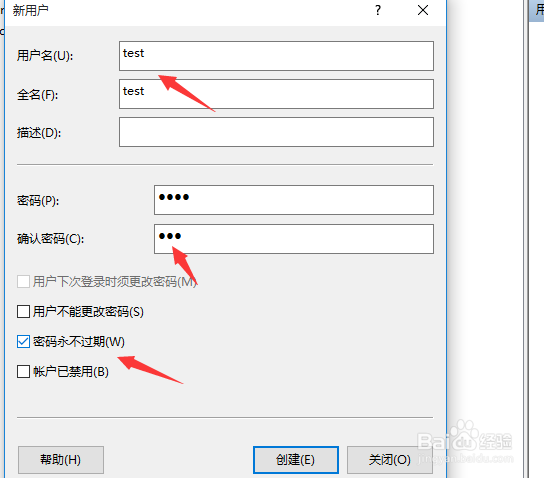
6、创建好后就可以看到新的用户了
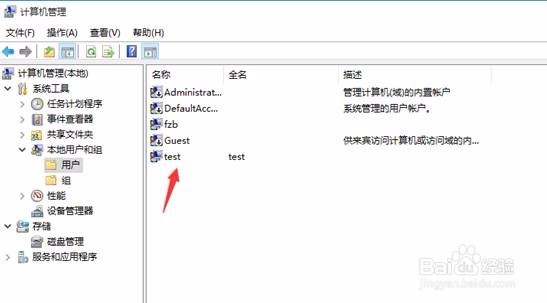
声明:本网站引用、摘录或转载内容仅供网站访问者交流或参考,不代表本站立场,如存在版权或非法内容,请联系站长删除,联系邮箱:site.kefu@qq.com。
阅读量:192
阅读量:92
阅读量:169
阅读量:156
阅读量:187